이 자습서에서는 Lightroom Classic CC에서 카탈로그를 백업하는 방법을 알아봅니다. 카탈로그는 이 소프트웨어의 핵심이며 이미지에 대한 모든 정보를 담고 있습니다. 여기에는 편집 단계뿐만 아니라 메타데이터와 이미지 아카이브의 구조도 포함됩니다. 이 중요한 데이터의 손실을 방지하려면 적절한 백업 시스템이 필수적입니다. 여기에서는 Lightroom 데이터를 정기적으로 안정적으로 백업하는 가장 좋은 단계를 보여드립니다.
주요 결과
- 카탈로그는 모든 이미지 정보가 저장되는 Lightroom의 핵심 구성 요소입니다.
- XMP 파일에 자동 저장 및 정기 카탈로그 백업을 포함하여 다양한 방법으로 백업을 만들 수 있습니다.
- 백업 간격을 사용자 지정하고 백업 디렉터리를 선택할 수 있습니다.
단계별 지침
1. 카탈로그 설정 열기
백업 시스템을 설정하려면 카탈로그 설정부터 시작하겠습니다. Lightroom의 왼쪽 상단에 있는 제목을 클릭하고 카탈로그 설정을 선택하면 이 작업을 수행할 수 있습니다.

2. XMP 스토리지 활성화
중요한 단계는 XMP 파일에 자동 저장을 활성화하는 것입니다. 카탈로그 설정에서 "XMP에 변경 사항 자동 저장" 항목을 찾을 수 있습니다. 이 상자가 선택되어 있는지 확인합니다. 그러면 Lightroom이 각 이미지의 편집 내용과 메타데이터를 별도의 XMP 파일에 저장합니다.
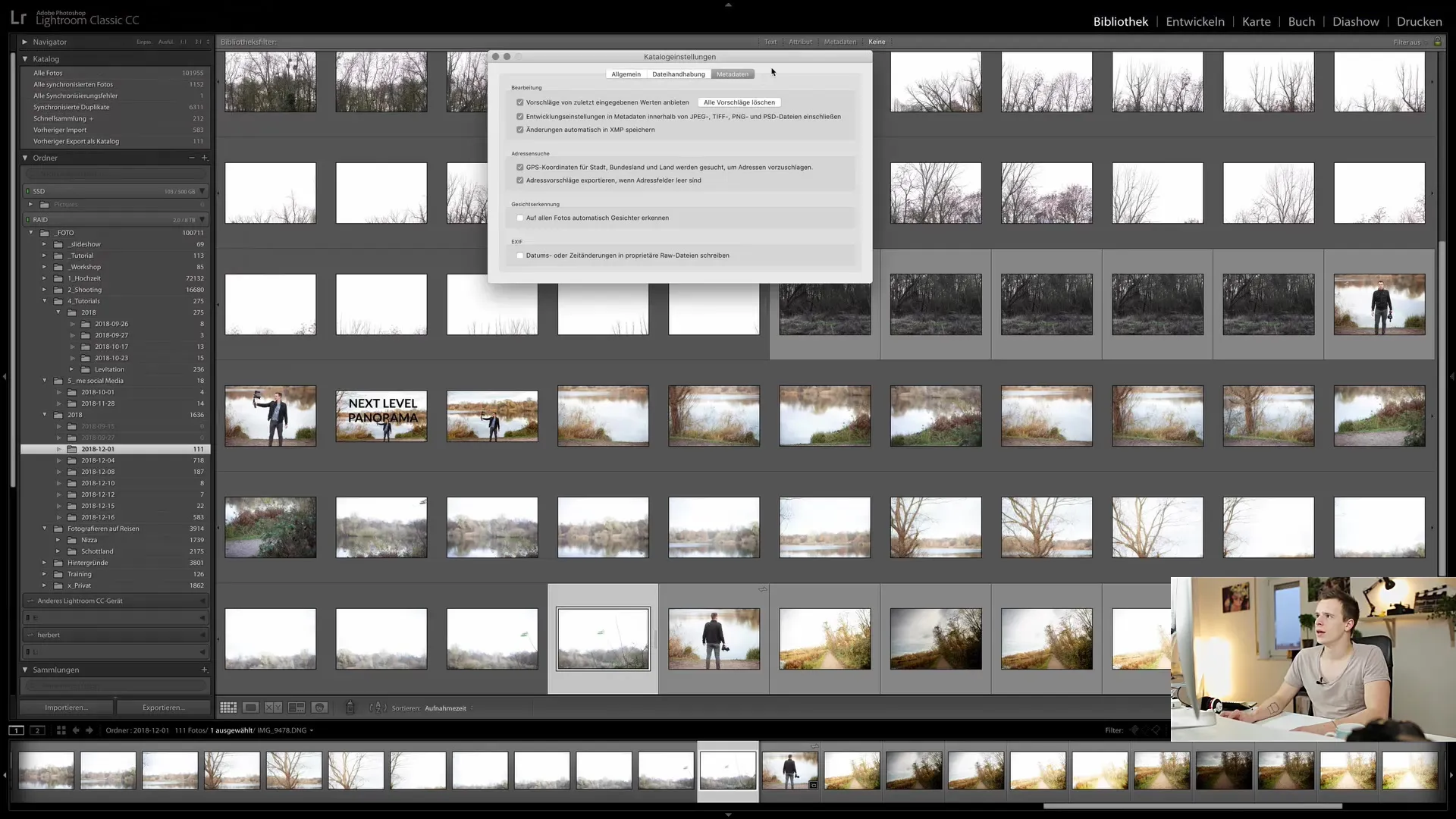
3. 백업 빈도 설정
그런 다음 카탈로그 설정의 "일반" 탭으로 이동합니다. 여기에서 "카탈로그 백업" 옵션을 찾을 수 있습니다. Lightroom을 종료할 때 일주일에 한 번 이 백업을 수행하는 것이 좋습니다. 그러나 하루에 한 번, 한 달에 한 번 또는 Lightroom을 닫을 때마다 등 필요에 따라 빈도를 조정할 수 있습니다.
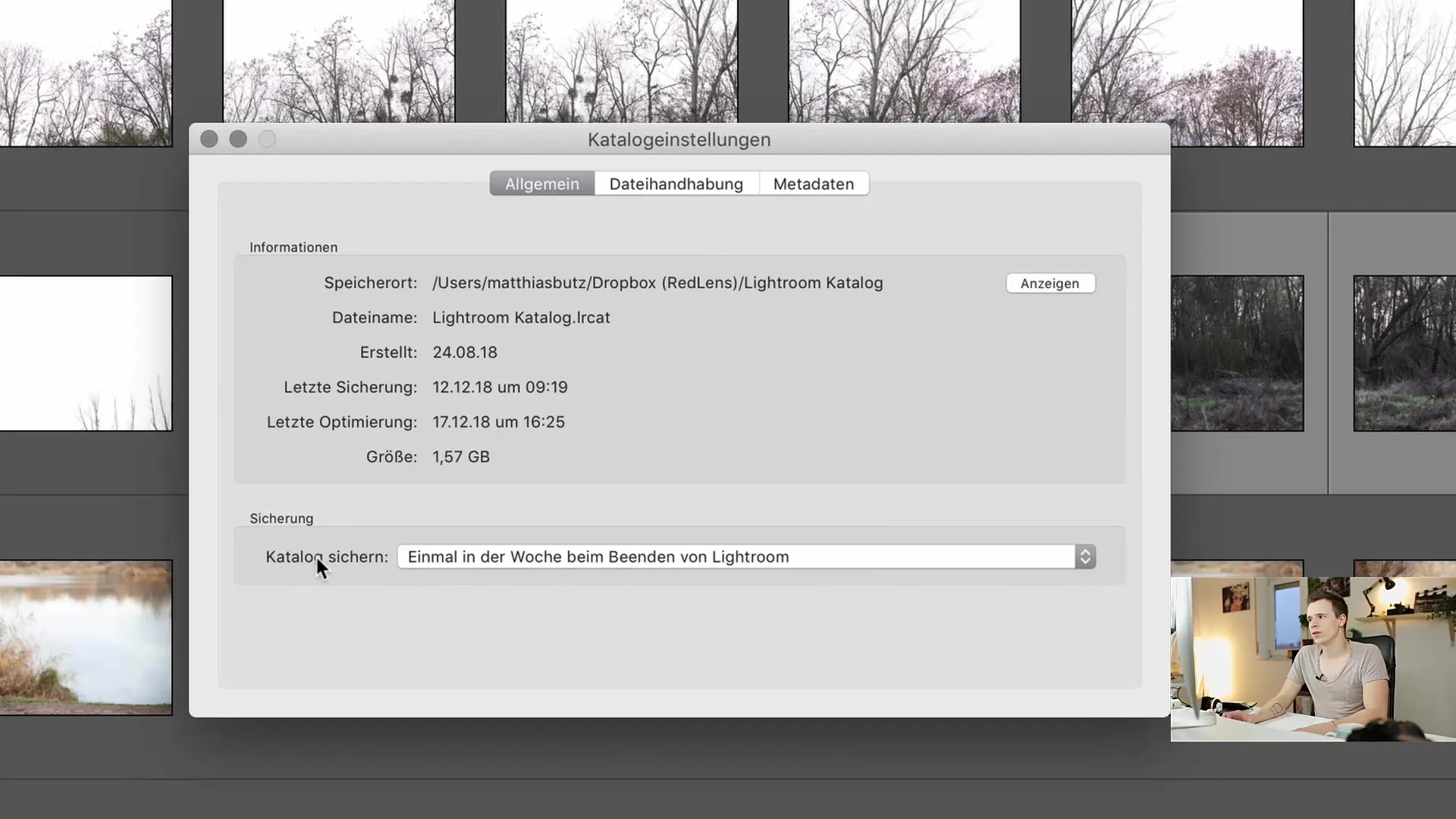
4. 카탈로그의 현재 상태 확인
백업을 수행하기 전에 카탈로그의 현재 상태를 확인하는 것이 유용합니다. 이를 위해 '일반' 탭에서 마지막 최적화 날짜 및 마지막 백업 날짜와 같은 정보를 볼 수 있습니다. 이를 통해 카탈로그의 보안에 대한 좋은 개요를 얻을 수 있습니다.
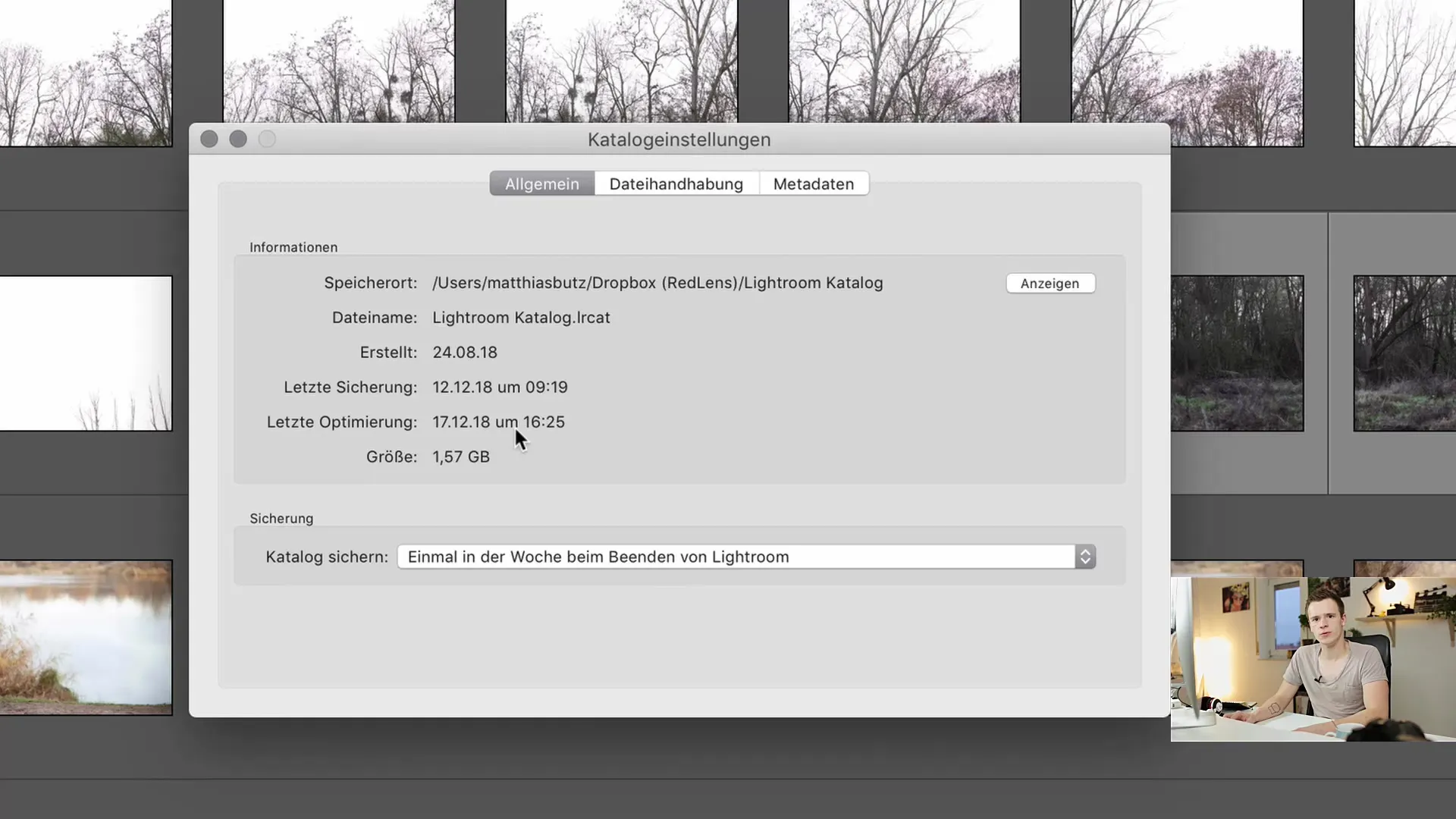
5. 불필요한 임시 파일 삭제
백업하기 전에 임시 파일을 제거하는 것이 유용할 수 있습니다. 이러한 파일은 카탈로그와 같은 폴더에 있는 경우가 많으며 저장 공간을 많이 차지할 수 있습니다. 이러한 파일을 삭제하면 Lightroom의 성능을 향상시킬 수 있습니다.
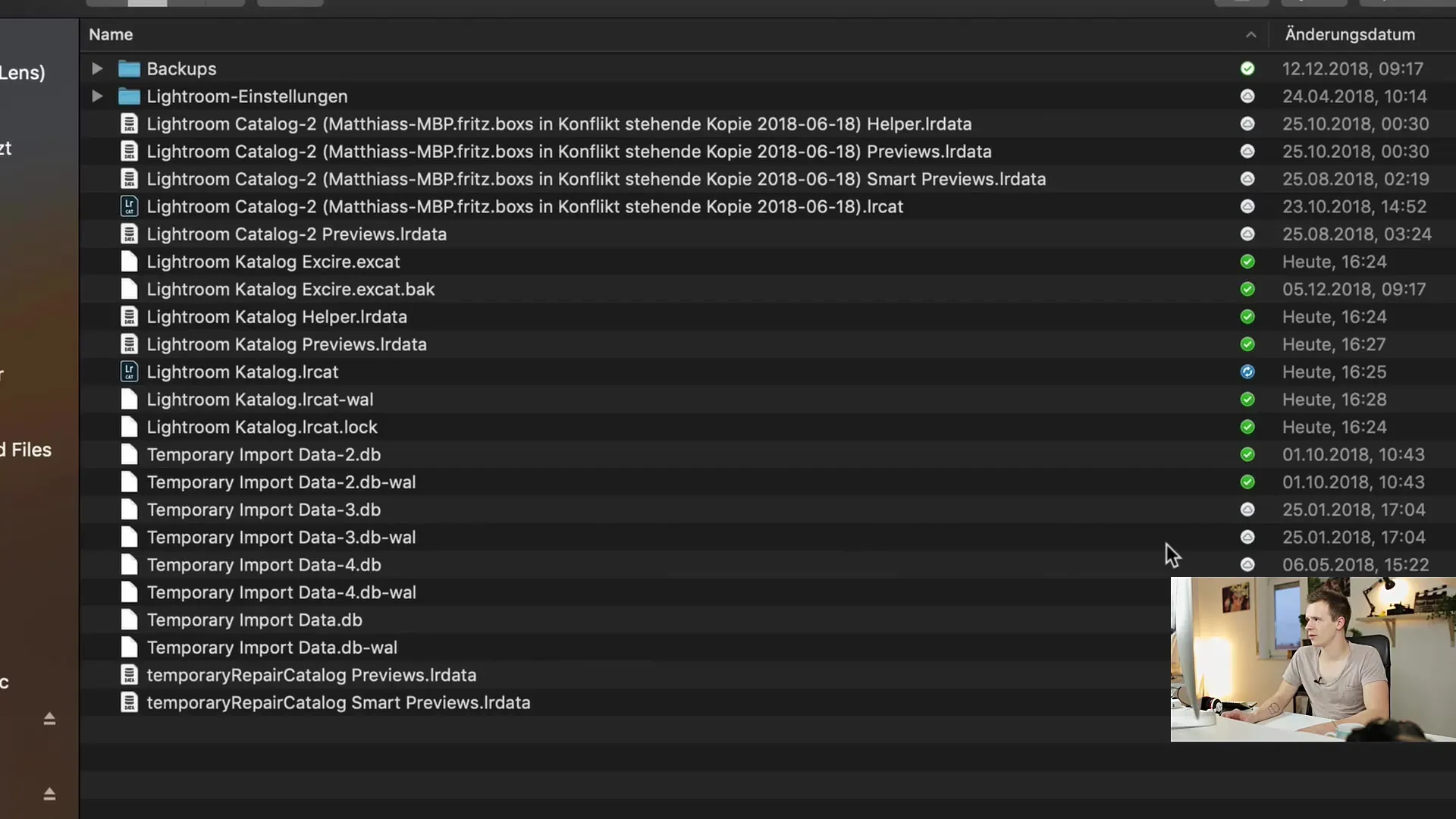
6 백업 보기 및 관리
Lightroom에는 백업을 위한 전용 폴더가 있습니다. 여기에는 2017년 이전 백업을 포함한 모든 백업이 표시됩니다. 백업 파일은 ZIP 파일로 볼 수 있습니다. 필요할 때 각 백업의 압축을 풀어서 사용하면 됩니다.
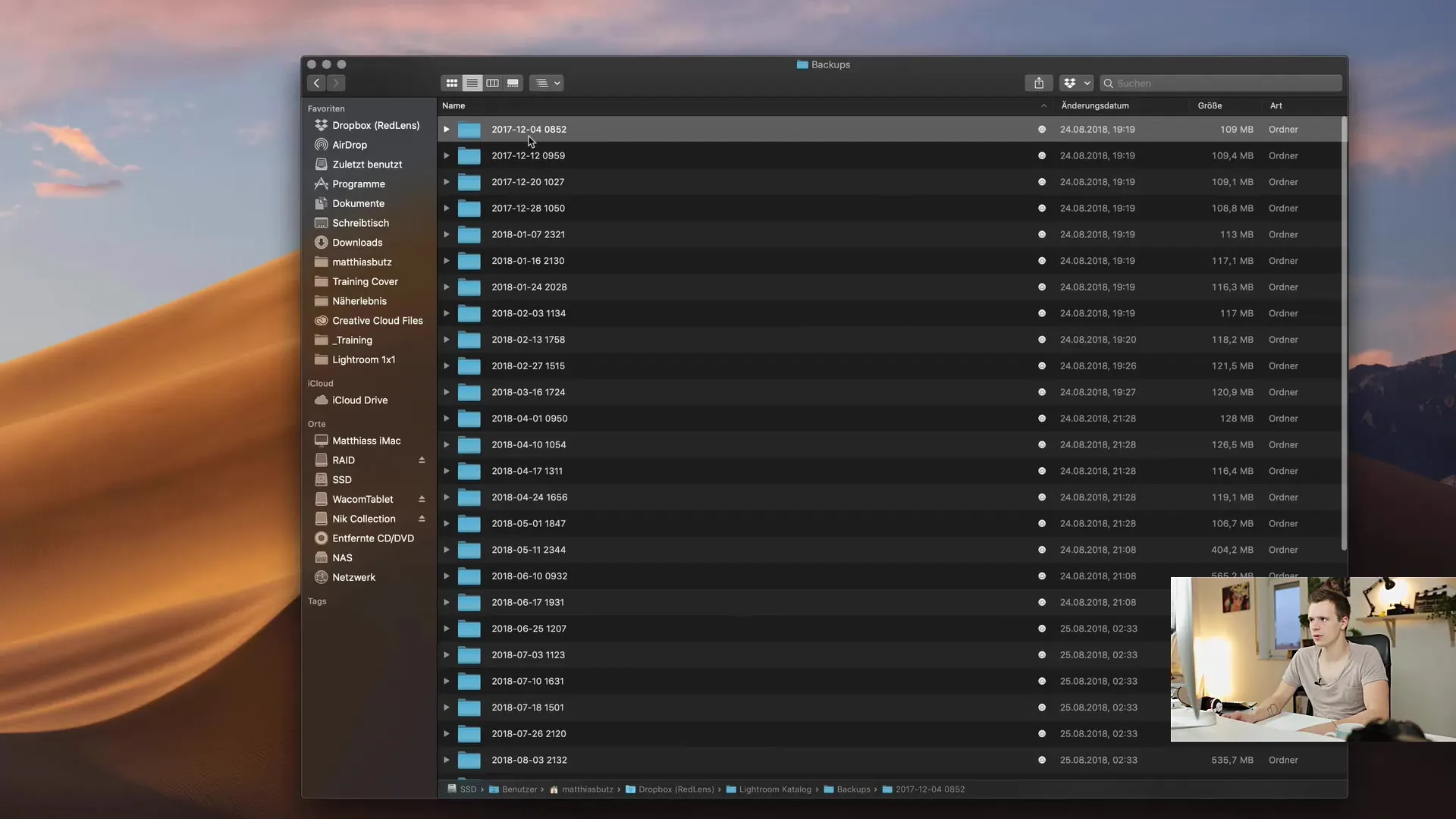
7. 백업 수행
백업을 수행하려면 Lightroom을 종료합니다. 백업을 수행할지 묻는 메시지가 표시됩니다. 옵션을 선택하여 종료하기 전에 카탈로그를 백업합니다. 백업하기 전에 카탈로그 무결성을 확인하는 옵션도 활성화해야 합니다.
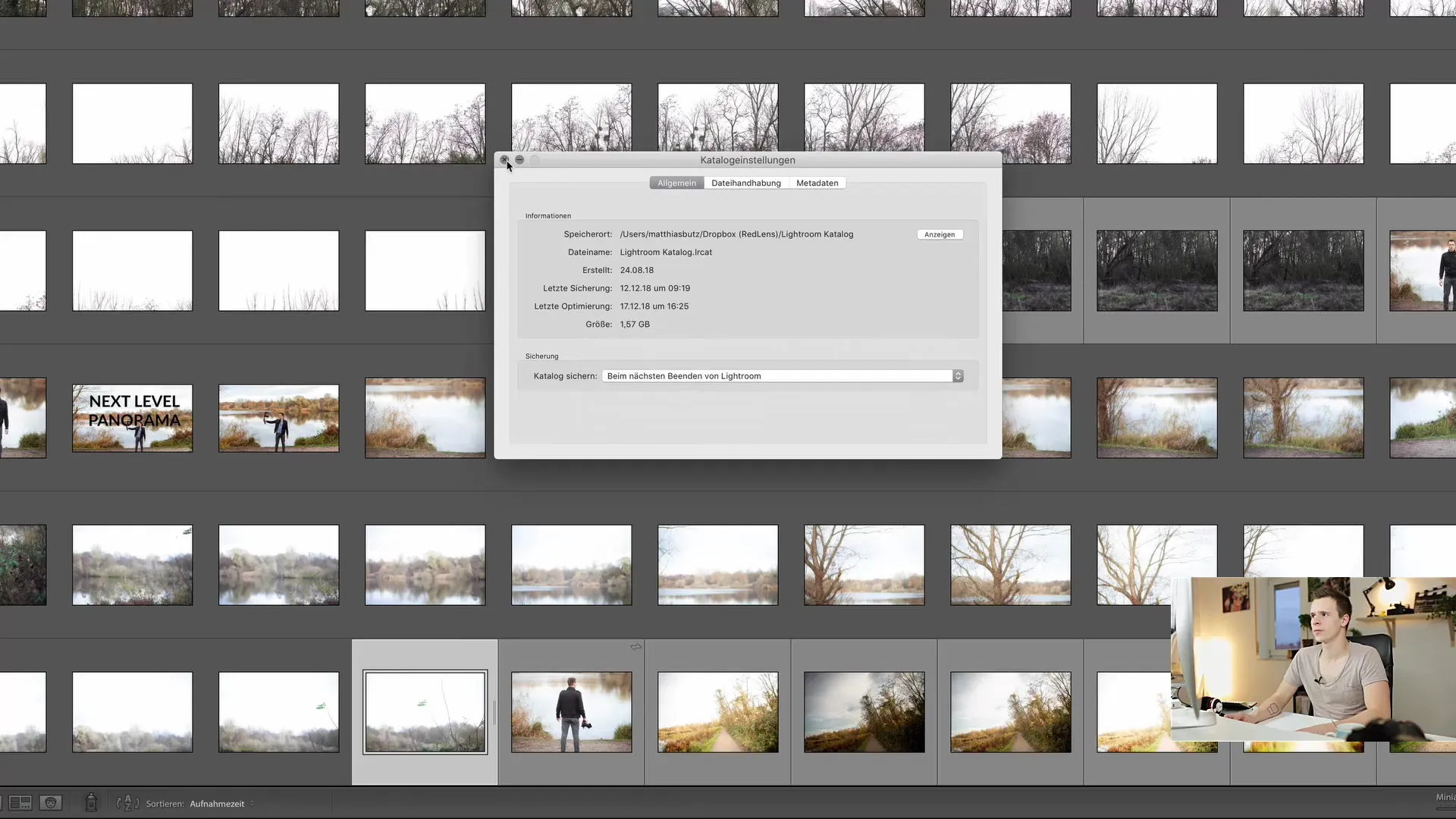
8. 백업 완료
백업이 완료되면 기간을 확인할 수 있습니다. 데이터 손실 가능성에 비해 카탈로그 데이터를 정기적으로 백업하는 것이 항상 더 좋습니다. 몇 분 밖에 걸리지 않으며 매우 가치 있는 작업임을 알 수 있습니다.
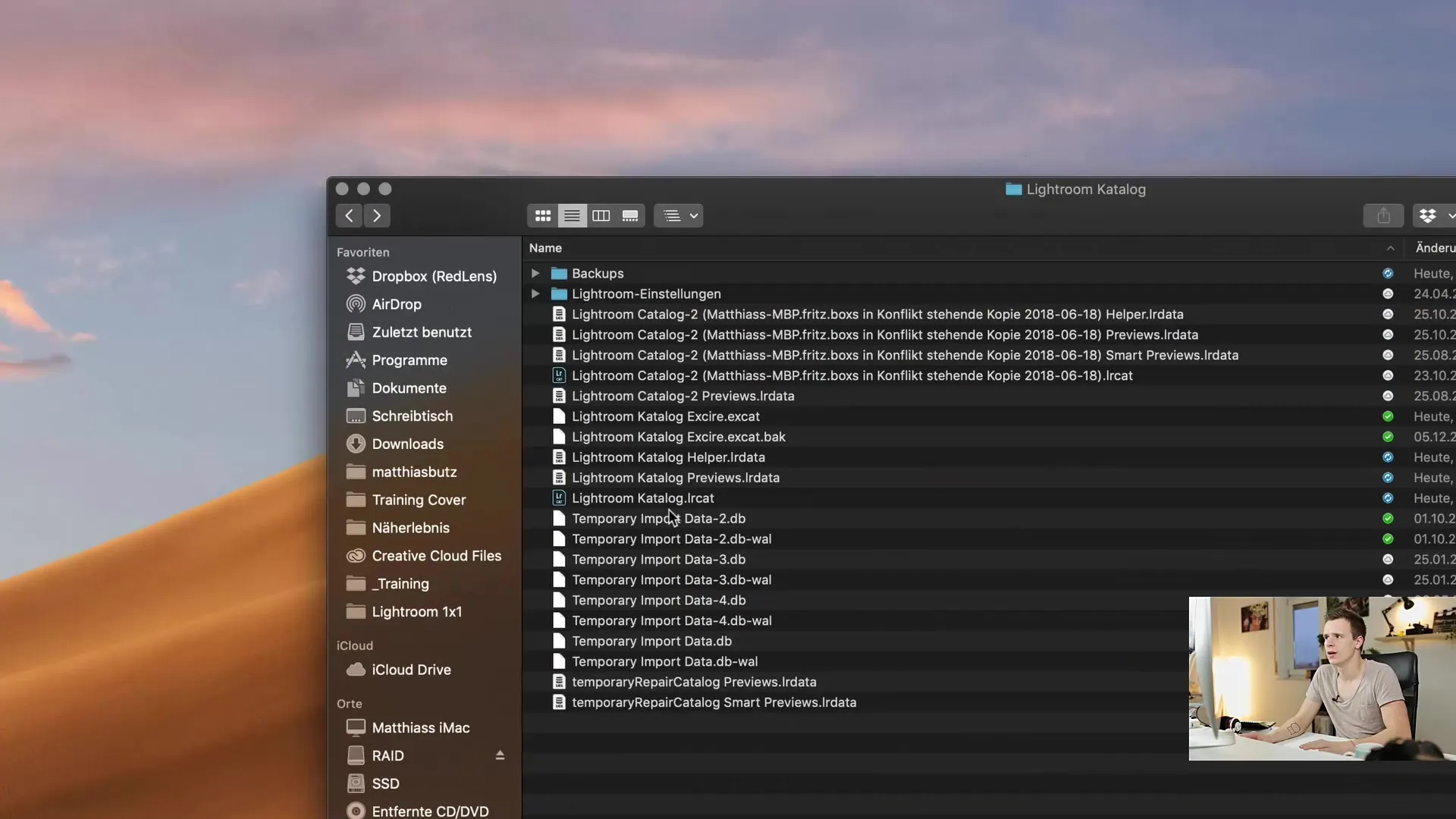
9. 오래된 백업 삭제
저장 공간을 절약하려면 오래된 백업을 정기적으로 확인하고 필요한 경우 삭제해야 합니다. 실제로 얼마나 많은 이전 버전이 필요한지 생각해 보세요. 불필요한 백업 삭제는 Lightroom에서 자동화할 수 없으므로 이 작업을 수동으로 수행해야 합니다.
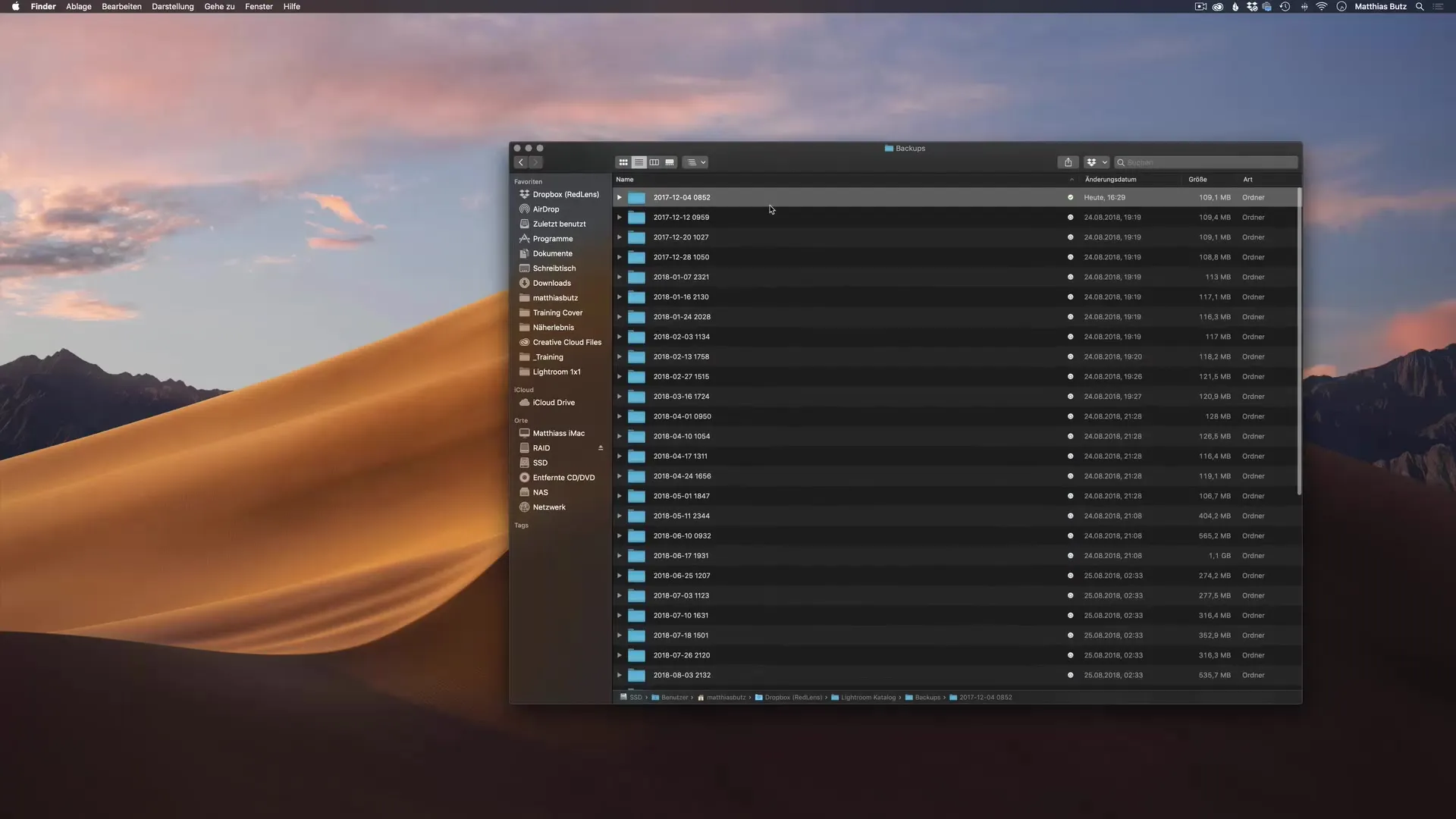
요약
이 가이드에서는 Lightroom Classic CC에서 카탈로그를 백업하는 방법을 단계별로 설명했습니다. 정기적인 백업과 XMP 스토리지 활성화는 소중한 데이터를 보호하는 간단하지만 효과적인 방법입니다.
자주 묻는 질문
카탈로그를 얼마나 자주 백업해야 합니까?카탈로그를 적어도 일주일에 한 번 백업하는 것이 좋습니다.
카탈로그를 정기적으로 백업하지 않으면 어떻게 되나요?백업하지 않은 카탈로그는 데이터 손실 또는 손상 시 복구할 수 없는 손실이 발생할 수 있습니다.
이전 백업을 자동으로 삭제할 수 있나요?아니요, Lightroom에는 이전 백업을 삭제하는 자동 기능이 없습니다. 이 작업은 수동으로 수행해야 합니다.
백업을 다른 폴더에 저장할 수 있나요?예. 카탈로그 설정에서 백업 디렉터리를 변경할 수 있습니다.
백업을 수행하는 데 시간이 얼마나 걸리나요?백업은 카탈로그의 크기에 따라 다르지만 일반적으로 몇 분 정도 소요됩니다.


